Hiện nay, tính năng mã hóa End-to-end đã được tích hợp trên phần mềm nhắn tin đa nền tảng WhatsApp đang được sử dụng nhiều. Các bạn cùng tham khảo cách bật mã hóa End-to-end trên WhatsApp để có thể tăng cường khả năng bảo mật thông tin và bản sao lưu.
Đúng như tên gọi của nó, tính năng mã hóa End-to-End cho bản sao lưu trên WhatsApp giúp tăng cường bảo mật nội dung các bản sao lưu cuộc trò chuyện được lưu trữ trên iCloud và Google Drive an toàn hơn, các bên thứ 3 không thể truy cập và xem nội dung các cuộc trò chuyện này.
- Xem thêm: Cách mã hóa tin nhắn WhatsApp

Hướng dẫn bật mã hóa End-to-end cho bản sao lưu WhatsApp trên điện thoại
Lưu ý quan trọng
Trước khi bắt đầu các bước bật mã hóa end-to-end cho bản sao lưu trên WhatsApp Android, iOS, lưu ý quan trọng là cần đảm bảo bạn đang sử dụng phiên bản WhatsApp mới nhất trên iPhone hoặc Android.
1. Cách bật mã hóa end-to-end trên WhatsApp
Nếu đáp ứng được điều kiện trên, bạn thực hiện theo các bước dưới đây để bật mã hóa end-to-end trên WhatsApp Android, iOS:
Đầu tiên tìm và mở ứng dụng WhatsApp mà bạn cài đặt trên thiết bị của mình. Nếu chưa có bạn có thể tải WhatsApp tại đây:
- Tải WhatsApp cho Android
- Tải WhatsApp cho iPhone
Sau đó đăng ký tài khoản WhatsApp để có thể đăng nhập ứng dụng.
- Xem thêm: Cách đăng ký WhatsApp
Tiếp theo:
- Trên iPhone (iOS): bạn tìm và nhấn chọn biểu tượng cài đặt (là biểu tượng hình răng cưa) nằm góc dưới cùng bên phải màn hình như trong hình dưới đây:
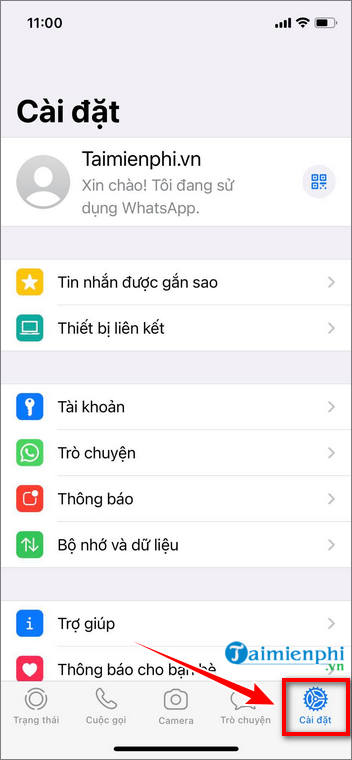
- Trên Android: tìm và nhấn chọn biểu tượng 3 dấu chấm thẳng hàng nằm góc trên cùng bên phải màn hình. Tiếp theo tìm và nhấn chọn Settings (cài đặt) từ menu trên màn hình.

Sau đó, cửa sổ cài đặt trên màn hình hiện lên, tìm và nhấn chọn Trò chuyện (Chats) =>Sao lưu cuộc trò chuyện (Chat Backup). Ở bước này trên Android và iOS đều giống nhau.

Tại đây bạn tìm và nhấn chọn tùy chọn Mã hóa đầu cuối sao lưu (End-to-end Encryption Backup) là xong. Tiếp theo nhấn chọn Bật (Turn on) để kích hoạt tính năng.

Lưu ý: Nếu đã kích hoạt tính năng sao lưu iCloud cho WhatsApp trên iPhone, mặc định ứng dụng vẫn sẽ tạo một bản sao lưu không được mã hóa trên các máy chủ của Apple, vì vậy tốt nhất bạn nên tắt sao lưu iCloud cho Whatsapp, chỉ giữ lại bản sao được mã hóa.
Ở bước này bạn tiến hành tạo một mật khẩu để bảo vệ bản sao lưu các cuộc trò chuyện được mã hóa của mình.
Lưu ý: Trong trường hợp nếu quên mật khẩu bảo vệ bản sao lưu các cuộc trò chuyện được mã hóa, bạn không thể khôi phục lịch sử trò chuyện khi chuyển điện thoại.
Zalo là ứng dụng nhắn tin phổ biến tại Việt Nam, vì thế độ bảo mật cần đặt lên hàng đầu, chính vì vậy, tính năng mã hóa đầu cuối nội dung tin nhắn đã được ra đời để mang tới sự an toàn cho người dùng.- Xem thêm: Mã hóa đầu cuối tin nhắn Zalo
2. Cách tắt mã hóa end-to-end trên WhatsApp
Để tắt mã hóa end-to-end trên WhatsApp Android, iOS, bạn thực hiện các bước tương tự ở trên.
Tiếp theo trong mục Sao lưu trò chuyện (Chat Backup), tìm và nhấn chọn tùy chọn Mã hóa đầu cuối sao lưu (End-to-end Encryption Backup).
Trên cửa sổ tiếp theo nhấn chọn Tắt (turn off), sau đó nhập mật khẩu, là mật khẩu mà bạn đã tạo cho bản sao lưu cuộc trò chuyện được mã hóa trong quá trình kích hoạt tính năng là xong.

Như vậy là Taimienphi.vn vừa hướng dẫn bạn cách bật mã hóa End-to-End trên WhatsApp Android, iOS. Bạn đã kích hoạt tính năng mới này trên WhatsApp hay chưa, chia sẻ ý kiến của bạn cho Taimienphi.vn nhé.
https://thuthuat.taimienphi.vn/cach-bat-ma-hoa-end-to-end-tren-whatsapp-65312n.aspx
Ngoài WhatsApp còn rất nhiều ứng dụng chat nổi tiếng mà các bạn có thể tải về và sử dụng trên điện thoại của mình như: Zalo, Messenger, Skype ... mỗi app đều có cho riêng mình ưu điểm và là nét đặc trưng của ứng dụng đó.